Cách sử dụng microsoft ai copilot trên windows 11
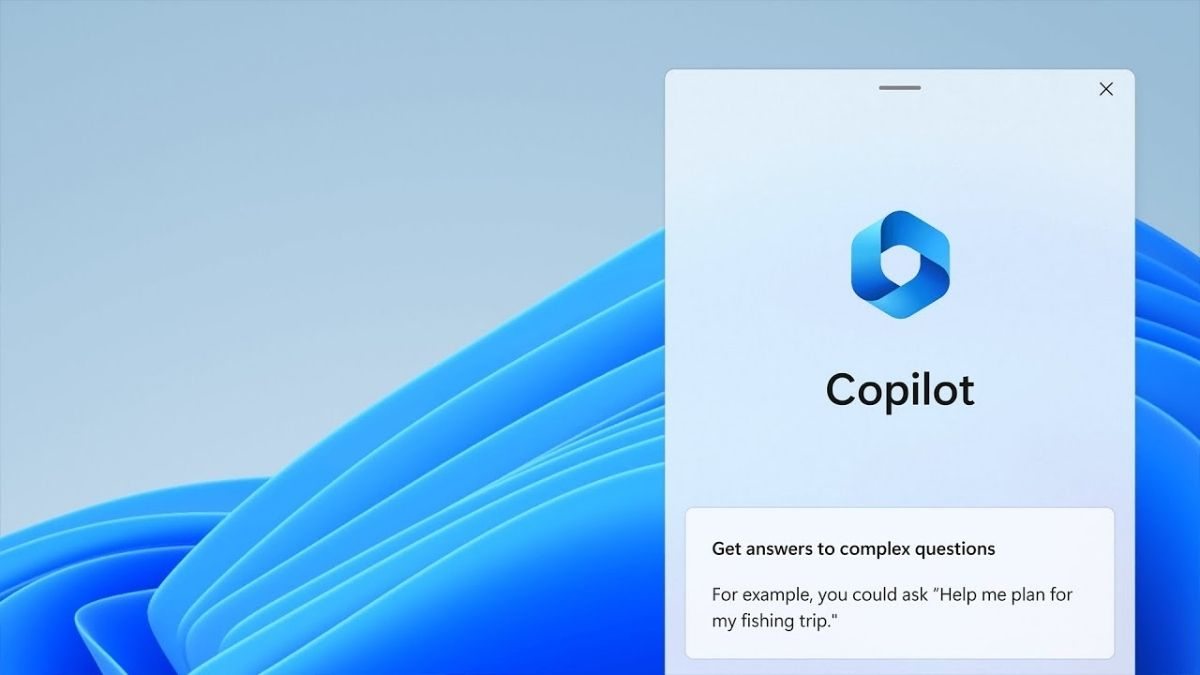
Microsoft AI Copilot là một trong những công cụ tích hợp sẵn trên hệ điều hành Windows 11. Vậy làm thế nào để sử dụng phần mềm này đúng cách? Cùng bài viết khám phá những điều thú vị của “công cụ” này để tối ưu hóa trải nghiệm của bạn.
Mục lục
Giới thiệu Microsoft AI Copilot
Microsoft AI Copilot là trợ lý AI tiên tiến được tích hợp trong hệ điều hành Windows 11 và các ứng dụng Microsoft 365. Nhờ sức mạnh của trí tuệ nhân tạo, Copilot hỗ trợ người dùng thực hiện nhiều tác vụ đa dạng, nâng cao hiệu quả công việc và giải trí. Bên cạnh đó, phần mềm còn cung cấp câu trả lời cho các truy vấn của bạn, gợi ý các hành động phù hợp và giúp bạn thực hiện các tác vụ trong Windows 11 một cách nhanh chóng.
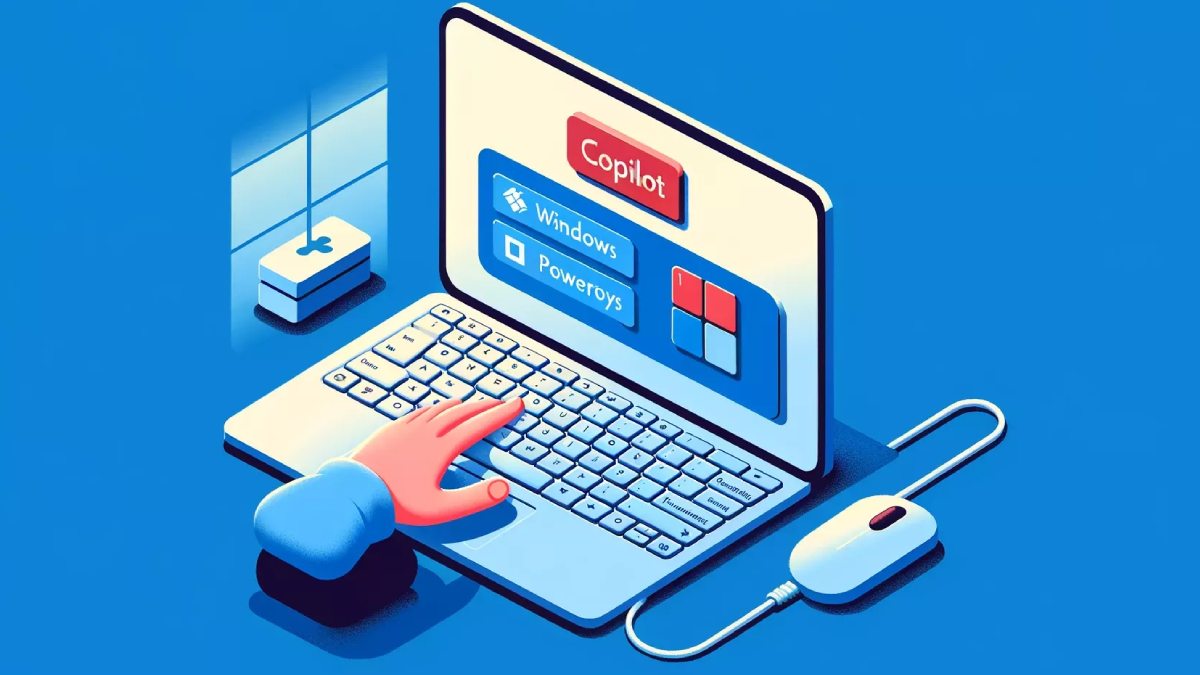
Ngoài ra, phần mềm hỗ trợ lập trình viên viết mã hiệu quả hơn bằng cách đề xuất các đoạn mã, hàm hoặc thậm chí là toàn bộ khối mã phù hợp với ngữ cảnh. Đồng thời giúp bạn sáng tạo nội dung bằng cách đề xuất các ý tưởng, chỉnh sửa câu, cải thiện phong cách viết và tóm tắt nội dung của toàn bộ tài liệu.
Tham khảo cách sử dụng Microsoft AI Copilot trên Win 11
Với khả năng hỗ trợ đa dạng, Microsoft AI Copilot giúp bạn thực hiện công việc hiệu quả hơn, tiết kiệm thời gian và giải phóng tiềm năng sáng tạo thông qua các thao tác cực kỳ đơn giản.
Hướng dẫn nhanh
Khá giống với các phần mềm tương tự, người dùng có thể thực hiện nhanh theo quy trình bên dưới để bắt đầu sử dụng Microsoft AI Copilot trên máy tính:
Nhấp biểu tượng phần mềm trên thanh tác vụ > Chọn kiểu văn phong theo nhu cầu của bạn > Nhập yêu cầu vào ô trống hoặc thông qua giọng nói > Hệ thống sẽ hiển thị câu trả lời hoặc cung cấp các đường dẫn giải đáp thắc mắc của bạn.
Hướng dẫn chi tiết
Nếu bạn lần đầu sử dụng Microsoft AI Copilot trên hệ Windows 11, bạn có thể tiến hành theo các bước hướng dẫn cụ thể sau:
Bước 1: Nhấn tổ hợp phím Windows + C hoặc thành Taskbar để truy cập biểu tượng Copilot

Bước 2: Ở ba tùy chọn More Create, More Balanced, More Precise, bạn tiến hành chọn loại văn phong phù hợp với nhu cầu sử dụng.

Bước 3: Ở hộp chatbox, bạn tiếp tục nhập câu hỏi hoặc nhấn biểu tượng micro để thực hiện lệnh bằng giọng nói.
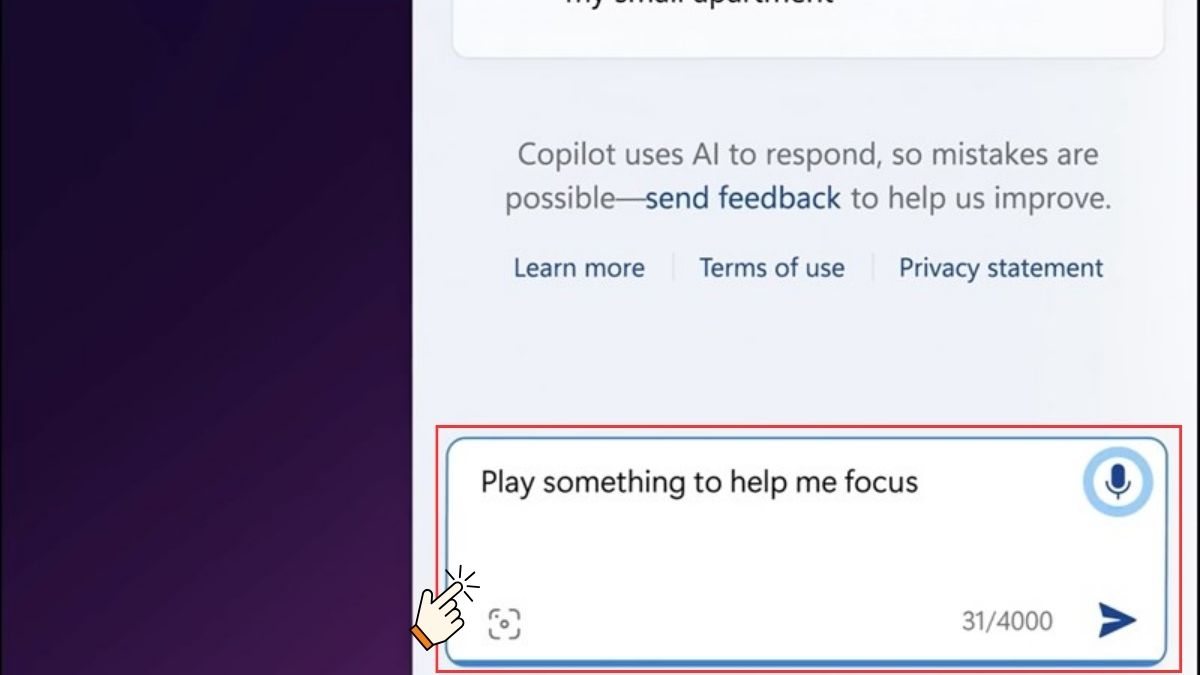
Bước 4: Chờ vài giây để hệ thống trực tiếp trả kết quả sau quá trình xử lý.
Một số lưu ý khi sử dụng Microsoft AI Copilot
Microsoft AI Copilot có thể giúp bạn hoàn thành nhiều tác vụ một cách nhanh chóng và hiệu quả, từ viết email và soạn thảo văn bản đến lập trình và thiết kế. Tuy nhiên, bạn nên theo dõi một số lưu ý quan trọng khi sử dụng phần mềm để đảm bảo bạn tận dụng tối đa khả năng:
- Copilot vẫn đang trong giai đoạn phát triển nên có thể mắc lỗi hoặc không hiểu chính xác yêu cầu của bạn.
- Luôn kiểm tra kỹ lưỡng kết quả trước khi sử dụng, nhất là các tác vụ quan trọng như viết email chính thức hoặc soạn thảo tài liệu, lập trình,
- Phần mềm hoạt động hiệu quả nhất khi bạn cung cấp càng nhiều thông tin càng tốt. Do đó bạn nên cố gắng diễn đạt yêu cầu một cách rõ ràng và súc tích, đồng thời các ngữ cảnh liên quan để nó có thể hiểu chính xác ý định của bạn.
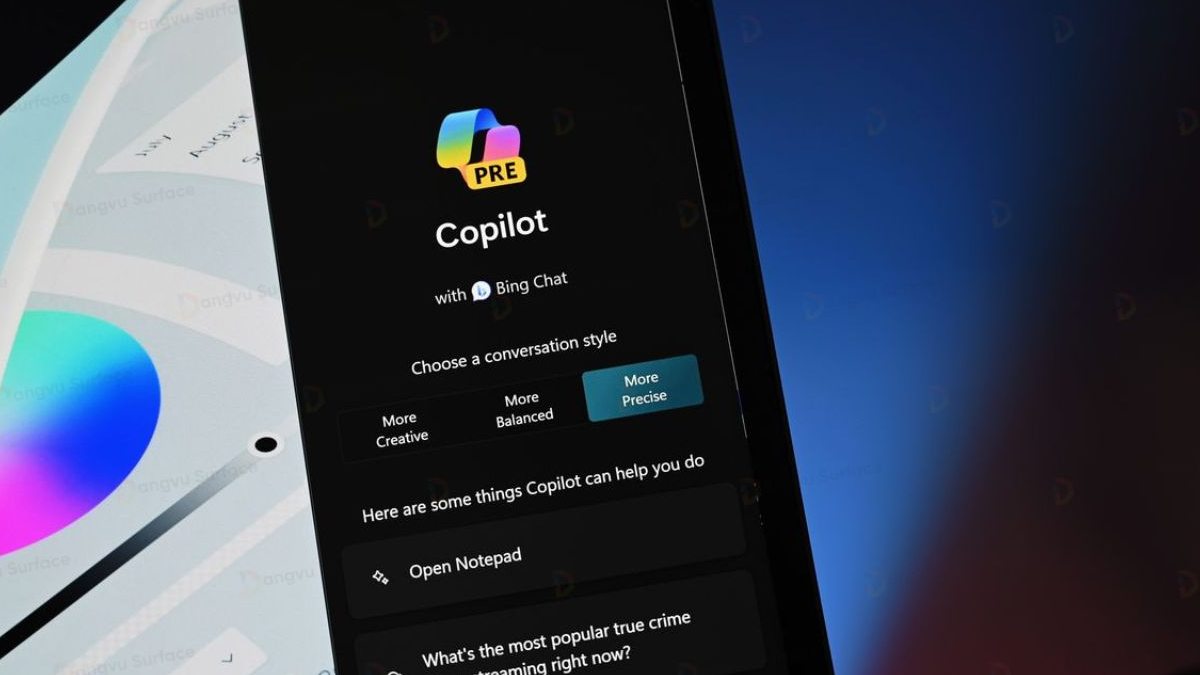
- Đảm bảo bạn đã đọc và hiểu rõ chính sách quyền riêng tư của Microsoft trước khi sử dụng phần mềm, tránh xảy ra các tình huống đáng tiếc.
- Phần mềm yêu cầu kết nối Internet để hoạt động, nên bạn cần đảm bảo đường truyền suốt thời gian sử dụng.
- Copilot có thể không tương thích với một số ứng dụng và phần mềm mà bạn đã cài đặt trên máy tính.
Sau khi hiểu rõ hơn những thông tin về Microsoft AI Copilot , chúc các bạn sẽ có những trải nghiệm hiệu quả với phần mềm này nhé!




